Windows 작업 표시 줄에서 언어 아이콘이 사라지는 이�
입력 언어 아이콘이 사라지는 데는 여러 가지 이유가있을 수 있습니다. 그들 아마도 :
- 멀웨어로 운영 체제를 격파하십시오.
- 설치된 툴바 또는 기타 응용 프로그램 수정 작업 표시 줄 구성;
- 시스템에서 입력 언어 구성의 부적절한 변경 다른
Windows에서 언어 아이콘 복원
패널에서 입력 언어 아이콘을 복원하는 절차의 특징 작업은 운영 체제에 따라 다릅니다 시스템. 이 문제는 Windows XP에서 가장 자주 발생하므로 7 (이전 버전 및 Vista는 고려하지 않는 경우) 이러한 시스템에서 정확하게 해결하는 방법을 고려할 것입니다.
Windows XP에서 상징적 언어 복구
대부분의 경우 패널을 표시하는 문제 작업 언어 아이콘은 간단한 방식으로 수정 될 수 있습니다.
1 단계. Windows XP에서 언어 아이콘을 반환하려면 작업 표시 줄에 RMB (왼손잡이 용 LMB)를 만들어야합니다. 상황에 맞는 메뉴에서 “패널”항목을 선택하십시오. 도구 “를 클릭 한 다음 하위 항목”입력 도구 모음 “을 클릭하십시오. 이 모든 작업 후에 아이콘이 나타납니다. 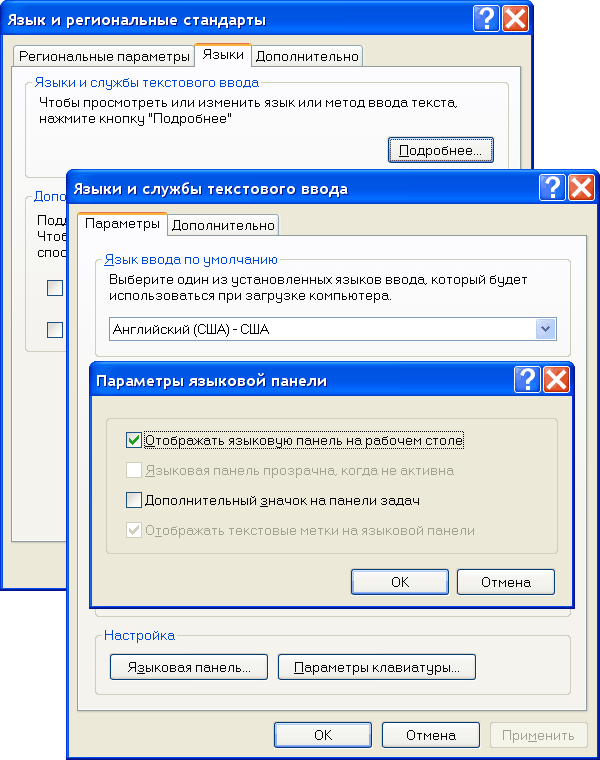
2 단계. 그러나 설명 된 절차는 도움이되지 않습니다 항상 언어 아이콘을 작업 표시 줄에 반환하십시오.
- 귀하의 경우 관련 조치로 이어지지 않은 경우 예상 결과는 “제어판”으로 이동해야합니다.
- 거기에서 “언어 및 지역”항목을 클릭해야합니다. 표준 “을 열고 열린 창에서”언어 “탭으로 이동하십시오.
- “언어 및 텍스트 입력 서비스”아래에 있습니다. 세부 사항 버튼.
- 그것을 클릭하면 다른 창이 열립니다. “언어 표시 줄”버튼에 관심이 있습니다.
- 을 클릭하고 “바탕 화면에 입력 도구 모음 표시”확인란을 찾습니다 표 “-체크 표시를 활성화하십시오. 매개 변수를 적용하십시오.
포함되어있어 아이콘을 사용할 수없는 경우 “추가 서비스”. 확인 : “고급”창에 있습니까? “추가 텍스트 서비스 끄기”체크 상자에 확인 표시를하십시오. 그렇다면이를 제거한 다음 변경 사항을 적용해야합니다.
3 단계. 원하는 결과가 나오지 않는 경우 결과적으로 파일 자체는 메모리에로드되지 않습니다. 언어 전환 아이콘을 담당합니다.
다음을 시도하십시오 :
- 레이블이있는 필드에서 “CTRL + R”키 조합을 수행하십시오. 나타나는 창을 “열려면”ctfmon.exe를 입력하� Enter를 누르십시오.
- 아이콘이 나타나면 아이콘이 사라 졌다는 의미입니다. 자동로드.
- 거기에 추가하려면 시작 메뉴로 이동해야합니다. “스타트 업”이 있습니다.
- 그리고 열리는 창에서 파일을 목록에 추가하십시오 ( 다음 경로를 따라 위치합니다. “C : \ Windows \ System32 \ ctfmon.exe”).
Windows 7에서 상징적 언어 복구
XP의 방법 중 하나를 제외한 모든 방법이 Windows 7에도 적합합니다. “제어판”을 통한 구성은 예외입니다. 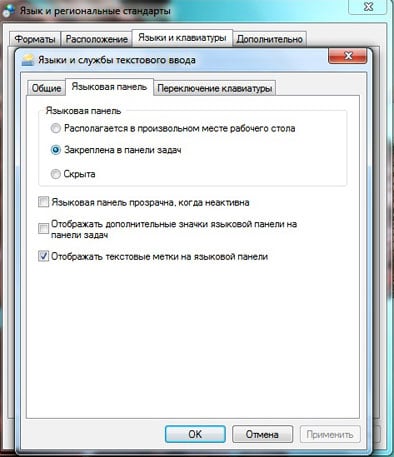
- Windows 7에서 입력 도구 모음을 반환하려면 “CTRL + R”을 실행하고 텍스트 필드에 “intl.cpl”을 지정한 다음 입력
- 다음 단계는 “언어 및 키보드”탭으로 전환하� “키보드 변경”으로
- 표시되는 창에서 “언어”탭으로 이동해야합니다. 패널 “, 확인란에 체크 표시를해야하는 경우” 작업 표시 줄. ”
- 그런 다음 새 설정을 적용하십시오.
위에서 설명한 방법 중 90 %에서 언어 아이콘을 반환 할 수 있습니다. 작업 표시 줄에 입력하십시오.
